Inhaltsverzeichnis
Nach dem Upgrade mehrerer Computer auf Windows 10 haben viele Benutzer das Problem des langsamen Zugriffs auf freigegebene Ordner im Netzwerk. Wenn Sie mit einem ähnlichen Problem konfrontiert sind, erfahren Sie weiter unten, wie Sie es lösen können. Das Problem im Detail: Nachdem Sie einen freigegebenen Netzwerkordner in Windows 10 oder 8.1 geöffnet haben, dauert es lange, bis der Inhalt des Ordners auf Ihrem Bildschirm erscheint, während der Inhalt des Ordners auf Windows 7-Computern sofort angezeigt wird.
Dieses Tutorial enthält Anweisungen zur Lösung des Problems des langsamen Zugriffs auf Netzlaufwerke in Windows 10 & Windows 8.1.
FIX: Langsamer Zugriff auf Netzwerkfreigaben unter Windows 10/8.1.
1. öffnen Registrierungs-Editor, um dies zu tun:
1. drücken Sie gleichzeitig die Gewinnen Sie  + R Tasten, um das Befehlsfeld Ausführen zu öffnen.
+ R Tasten, um das Befehlsfeld Ausführen zu öffnen.
2. typ regedit und drücken Sie Eingabe um den Registry Editor zu öffnen.
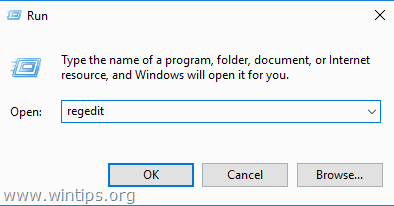
2. Navigieren Sie zu diesem Schlüssel im linken Fensterbereich:
- HKEY_LOCAL_MACHINE\SYSTEM\CurrentControlSet\Services\LanmanWorkstation\Parameter
3. Schauen Sie nun im rechten Fensterbereich nach, ob Sie einen DWORD-Wert mit dem Namen sehen: DirectoryCacheLifetime
A. Wenn Sie das DWORD "DirectoryCacheLifetime" finden, doppelklicken Sie darauf und ändern Sie seinen Wert in 0
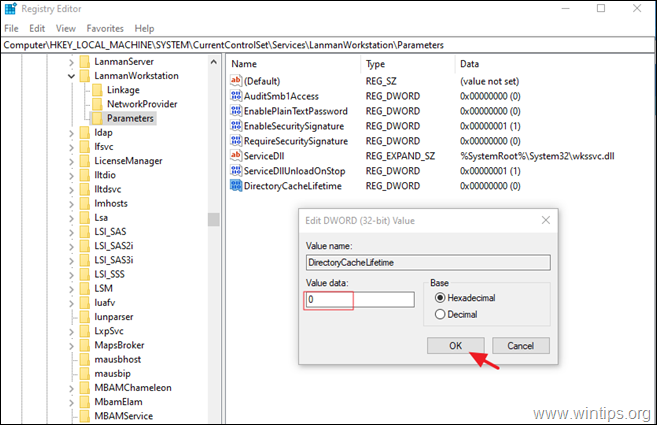
B. Wenn Sie den DWORD-Wert "DirectoryCacheLifetime" nicht finden können, dann:
1 Klicken Sie mit der rechten Maustaste auf einen leeren Bereich im rechten Fenster und wählen Sie aus dem angezeigten Menü die Option: Neu > DWORD (32-Bit) Wert.
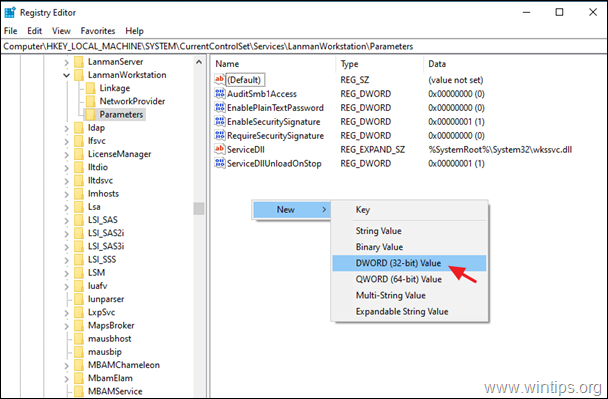
2. benennen Sie den neuen Wert: DirectoryCacheLifetime und drücken Sie Eintreten.
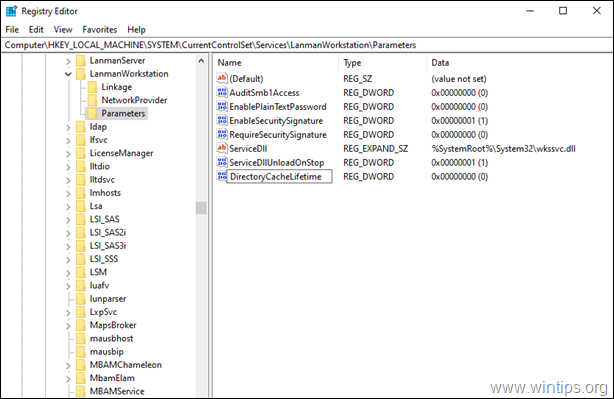
4. schließen den Registrierungseditor und Neustart Ihren Computer.
5. Normalerweise sollte das Problem des langsamen Zugriffs auf freigegebene Netzwerkordner behoben sein.
Das war's! Lassen Sie mich wissen, ob dieser Leitfaden Ihnen geholfen hat, indem Sie einen Kommentar über Ihre Erfahrungen hinterlassen. Bitte mögen und teilen Sie diesen Leitfaden, um anderen zu helfen.

Andy Davis
Der Blog eines Systemadministrators über Windows





